
スマホで記事を書くことが多い私。
写真撮影もスマホが多い。
思い立った時にサッと作業できるのがスマホのいいところ。
ブログ記事のアイキャッチもスマホで作っているので、ブログの殆どの作業がスマホで完結します。
(本当は写真の圧縮や記事の装飾もした方がいいのでしょうが、そこまで手が回らないのでスルー)
スマホアプリが簡単便利。
以前から使っていた文字入れアプリ【Phonto】と、最近使用頻度が上がった【Canva】の2つを紹介します。
アイキャッチ画像のマカロンと本文は関係ありません。
文字入れが簡単にできるPhonto

自分が撮影した画像に文字入れしたい時に活用していたのがPhonto。
オシャレな感じにするのはなかなか難しい(センスがないので)のですが、操作が簡単。
スマホから好きな画像を選んで文字入力をしたら、スタイルを選択。

背景を選ぶと文字に帯(背景)が出現。

履歴が残るので文字が透けてますが、通常はきちんと表示されます。
色と透過具合を調整。
ストロークを選べば文字を縁取りできます。
文字の色と透過具合を調整。
文字に縁取り&透過の帯がつきました。
また、Phontoは定型文が設定できるのがいいところ。

メニューの「設定」からあらかじめ定型文を登録しておくと

画像をタッチするだけで、定型文が出現。
ブログの、URLやロゴを登録しておけば、毎回入力する手間が省けます。
また、色やフォント、透過具合は前回編集したまま残っているので、毎回の作業も省略。
「ウォーターマークだけ入れたい」なんて言う時にもPhontoが便利です。
Canvaはデザイン豊富
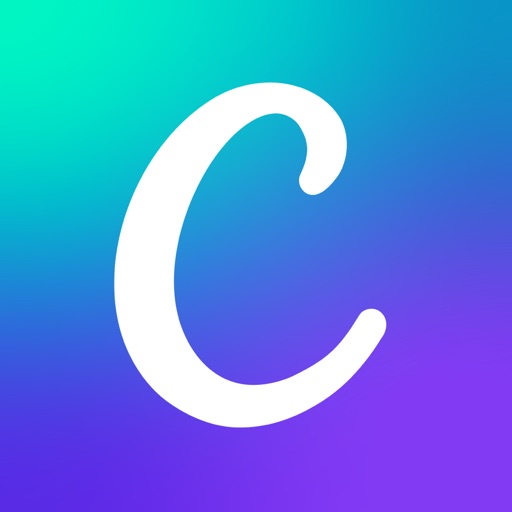
Canvaは以前はPCのみ(しかも全部英語表記)だったので、殆ど使えずにいました。
なんと言うか、直感的に操作できないとちうか…
スマホアプリがリリースされたのを機に使い始めましたが、使いこなせているとは言い難く…
少し前の記事のアイキャッチはCanvaでつくりました。
で、Canvaって文字に背景つけて透過できないのかしら???思っていたところ、たよらこさんの記事が非常に参考になりました。
で、作ってみたのが、こちらの記事のアイキャッチ。
その前の記事もCanvaで作りました。
やっつけ仕事的な感じで作っているのがバレますが、作業自体は難しいことは全くないので、あっという間に完成です。
詳しい作業方法はたよらこさんのブログで。
たよらこさんのお陰で、【Canva】を使う機会が増えそうです。
たよらこさん、ありがとうございます。
おわりに
Phontoアプリにはオシャレな画像やテンプレートは無いものの、文字入れは簡単。
一方、Canvaは無料版でも、初めからオシャレな画像やテンプレートが豊富。
ポスターやパンフレット、名刺なども作れます。
どちらが使いやすいかと言われれば…簡単に文字入れだけしたい場合は【Phonto】、別のサイトでおしゃれな画像を探すのが面倒な場合は、サクッと探せる【Canva】が便利です。
スマホ写真もちょっと意識するだけで、随分変わります。
写真加工にはこちらのアプリ

